Anda mungkin pernah membaca bahawa eDellRoot sijil nakal telah dipasang pada komputer riba dan komputer desktop Dell yang baru. Sijil ini dipasang oleh aplikasi Dell Foundation Services dan dilaksanakan sebagai sebahagian daripada alat sokongan. Yang penting diperhatikan ialah sijil ini memperkenalkan kerentanan keselamatan.
Oleh itu, jika anda mempunyai komputer Dell baru, anda mungkin ingin melihat apakah anda telah memasang sijil eDellRoot, dan jika ya, segera keluarkannya.
Catatan ini akan menunjukkan kepada anda bagaimana cara sepenuhnya keluarkan sijil eDellRoot yang nakal dari komputer riba atau komputer meja Dell anda, secara manual atau menggunakan pembaikan automatik dari Dell.
Untuk memeriksa apakah anda memasangnya, pergi ke Mula> Ketik "certmgr.msc "> Terima permintaan UAC> Pihak Berkuasa Pensijilan Akar Dipercayai> Sijil. Periksa sama ada terdapat entri bernama "eDellRoot". Sekiranya anda melihatnya, anda mungkin mahu membuangnya.
Arahan penghapusan sijil eDellRoot
1] Kaedah manual
Klik kanan pada Butang Mula untuk membuka Menu WinX. Klik pada Run.
Dalam kotak Jalankan, taipkan perkhidmatan.msc dan tekan Enter untuk membuka Pengurus Perkhidmatan.
Di sini cari Perkhidmatan Dell Foundation.

Setelah anda mendapatkan Perkhidmatan, klik pada Hentikan perkhidmatan pautan.
Sekarang buka File Explorer dan arahkan ke C: \ Program Files \ Dell \ Dell Foundation Services folder.
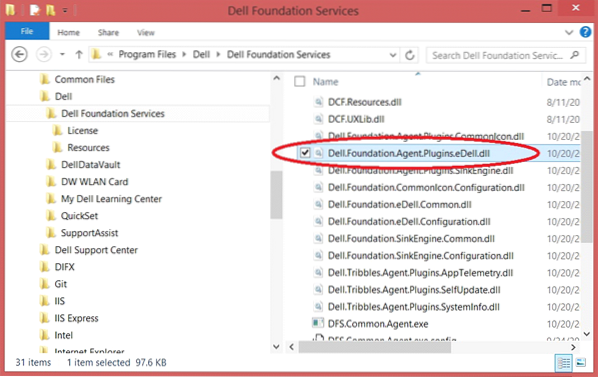
Di sini, padamkan Dell.Yayasan.Ejen.Pemalam.eDell.dll fail.
Akhirnya, taip sijil.msc dalam kotak Jalankan dan tekan Enter untuk membuka Pengurus Sijil.
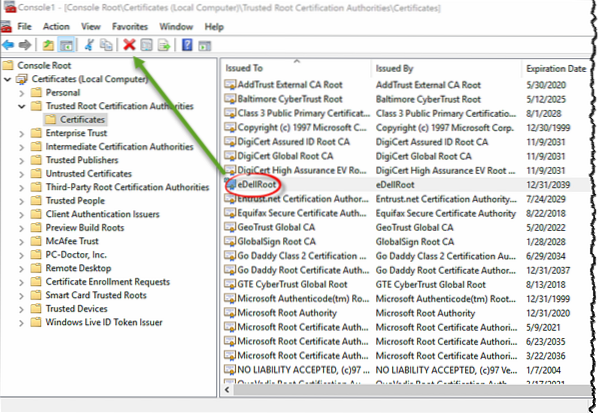
Pilih eDellRoot. Setelah anda memilihnya, klik dengan berhati-hati pada ikon X merah untuk menghapus sijil.
Mulakan semula komputer Windows 10 anda. Sijil eDellRoot akan dikeluarkan sepenuhnya.
2] Kaedah automatik
Dell juga telah mengeluarkan perbaikan yang secara automatik akan menghapus eDellRoot dari komputer anda. Anda boleh memuat turun patch penghapusan automatik eDellRootCertFix.exe dari Dell dan gunakannya.
3] Windows Defender
Windows Defender kini telah diperbaharui untuk membuang sijil eDellRoot dan DSDTestProvider. Oleh itu, pastikan bahawa Windows Defender anda telah dikemas kini dengan definisi terkini dan jalankan imbasannya sepenuhnya. Saya yakin bahawa syarikat perisian antivirus yang lain juga akan segera menghilangkan ancaman ini.
Sebilangan daripada anda mungkin ingin mencuba Root Certificate Scanner percuma ini untuk mengimbas Sijil Root Windows untuk seseorang yang tidak dipercayai.

 Phenquestions
Phenquestions


